Como podemos ajudá-los?
Utilizar as diferentes vistas (ficheiro, Gantt, Kanban, gráfico Burn Up)
Vá para suas pastas no menu do lado esquerdo e clique na terceira aba “Minhas pastas”.
Para uma melhor legibilidade das ações, a Perfony oferece 3 visões diferentes dos planos de ação:
- A visualização da pasta
- A visão de Gantt
- A visão Kanban
- A vista do gráfico Burn Up
A visão “Folder
Esta é a visão padrão e a mais conhecida das ações. Eles aparecem um abaixo do outro de acordo com critérios, filtros e ordenação que você determinou.
A fim de exibir mais ações na mesma página, é possível usar a vista dobrada ou desdobrada para exibir mais detalhes, clicando no ícone abaixo.
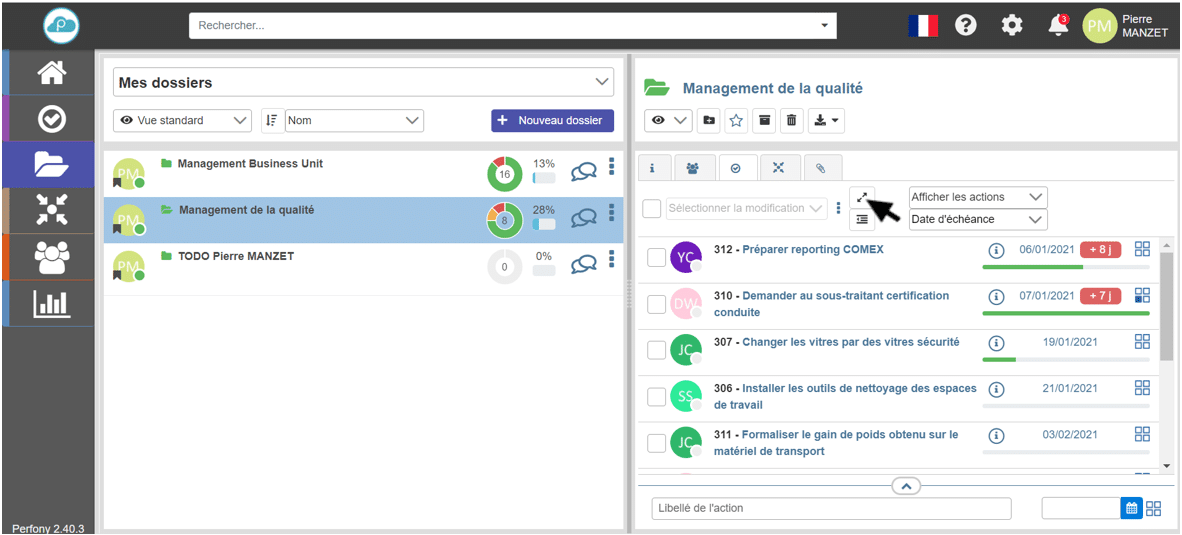
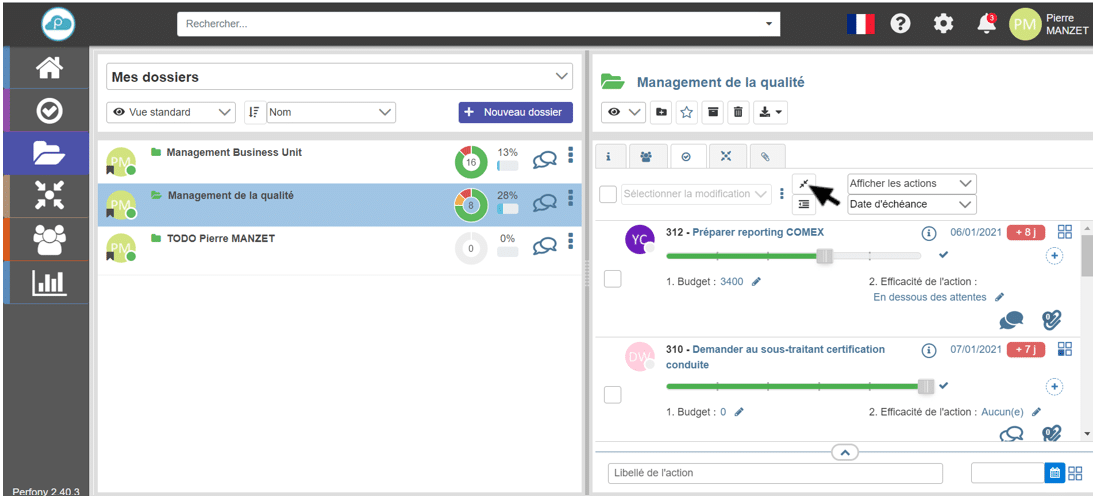
Também é possível optar por mostrar ou ocultar as sub-ações nos planos de ação em vista de lista (ver imagem abaixo).
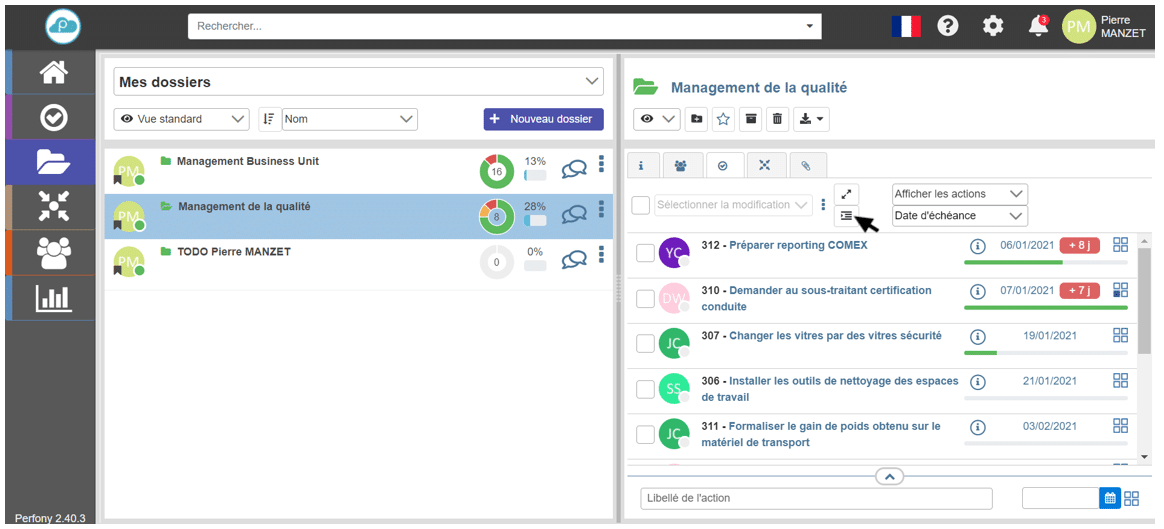
Na visualização de pastas, uma ação encadeada é simbolizada pelo seguinte ícone
e ao clicar neste picto, você retorna à visualização de Gantt (para modificar o prazo, por exemplo).
A visão “Gantt
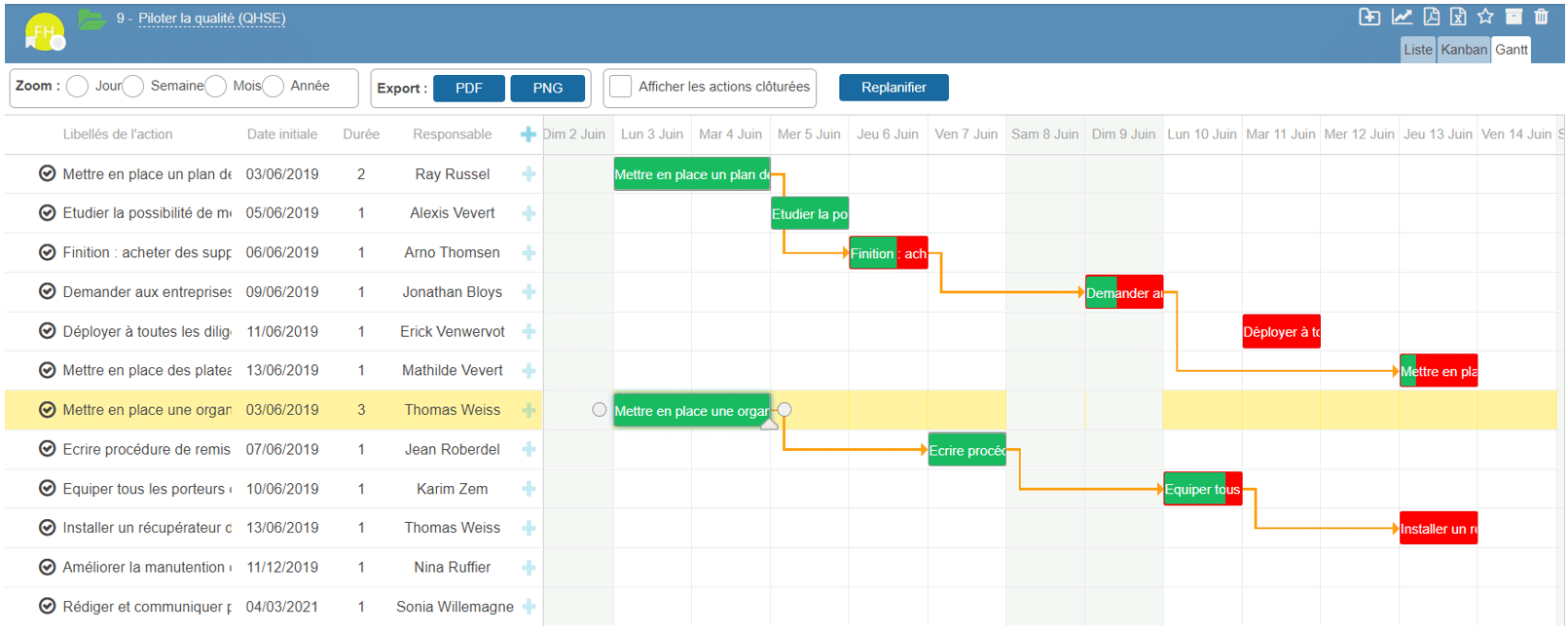
Esta visão permite ter uma visão geral de seu arquivo (projeto ou serviço, por exemplo) graças aos diferentes filtros (dia, semana, mês, trimestre, ano).
É acessível para todos os planos de ação dos arquivos graças à guia “GANTT” no canto superior direito da página dupla dos arquivos.
O elo simboliza o encadeamento de uma ação. Se você quiser apagar uma corrente, basta dar um duplo clique na linha.
Atenção Para ser relevante, a visão de Gantt exige que você insira o tempo de conclusão necessário para uma ação, bem como sua data de vencimento, caso contrário as dependências entre as ações não parecerão relevantes.
A visão “Kanban
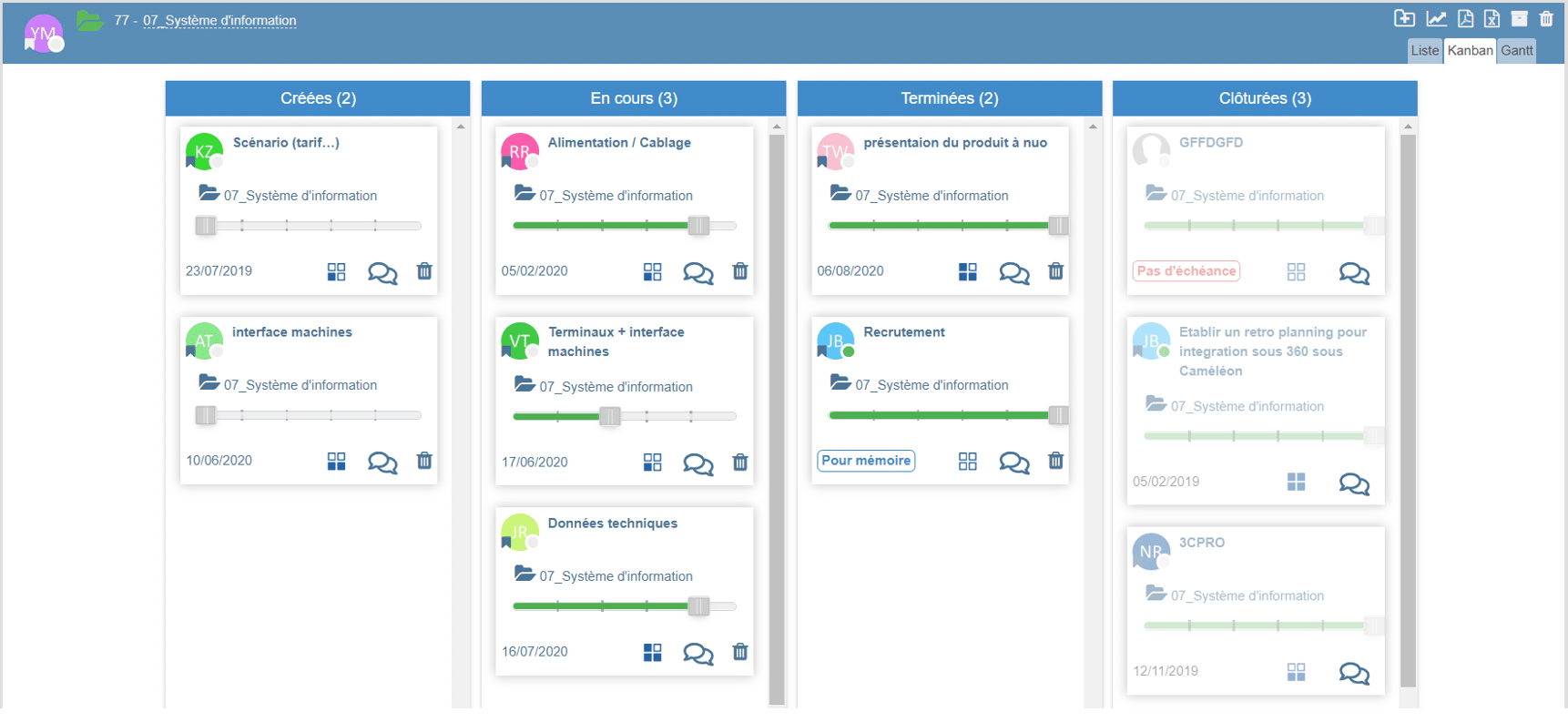
A visão Kanban de Perfony está disponível:
- Para seu plano de ação geral através do menu “Minhas ações” e depois “Visão Kanban
- Para todos os planos de ação das pastas através da aba “Kanban” na parte superior direita da página dupla da pasta.
Na visão Kanban, você pode mover suas ações representadas como notas post-it simplesmente clicando e arrastando de uma coluna para outra. Esta é uma visão muito intuitiva para dar vida aos planos de ação.
Um clique sobre o nome de uma ação o levará ao arquivo da ação.
A vista do gráfico Burn Up
Esta visão permitir-lhe-á ver como o projecto real está a progredir em comparação com o projecto planeado.
Pode ser acedido através do separador gráfico Burn Up, no canto superior direito da página dupla de pastas.
A curva azul representa os números reais para o progresso do projecto e a curva vermelha representará os números estimados para este projecto.
